У цьому посібнику я покажу тобі, як ефективно розсвітлювати свої моделі в ZBrush за допомогою стандартного світла. Світло грає вирішальну роль у відображенні 3D-моделей і впливає на сприйняття деталей та структур. Розуміння світла й тіней може значно підвищити цінність твоїх творінь. У найближчих кроках ти дізнаєшся, як створювати різні джерела світла, налаштовувати їх інтенсивність та колір, а також контролювати тіні. Давай почнемо!
Найважливіші відомості
- Матеріал світла та налаштування рендеру повинні працювати у гармонії, щоб досягти оптимальних результатів.
- Ти можеш розміщувати та налаштовувати джерела світла, щоб отримати різні світлові ефекти.
- Тіні можуть бути м'які або жорсткі в залежності від налаштувань джерела світла.
Крок за кроком інструкція
Спочатку відкрий меню світла в ZBrush і меню матеріалів, щоб зробити основні налаштування.
У меню світла у тебе є можливість працювати з різними джерелами світла. Кожне джерело світла може бути налаштоване за інтенсивністю та кольором.
Щоб переконатися, що світлові ефекти видимі, я рекомендую працювати з базовим матеріалом. Основний матеріал показує ефекти світла набагато чіткіше, ніж інші матеріали з попередньо встановленими світловими ефектами.
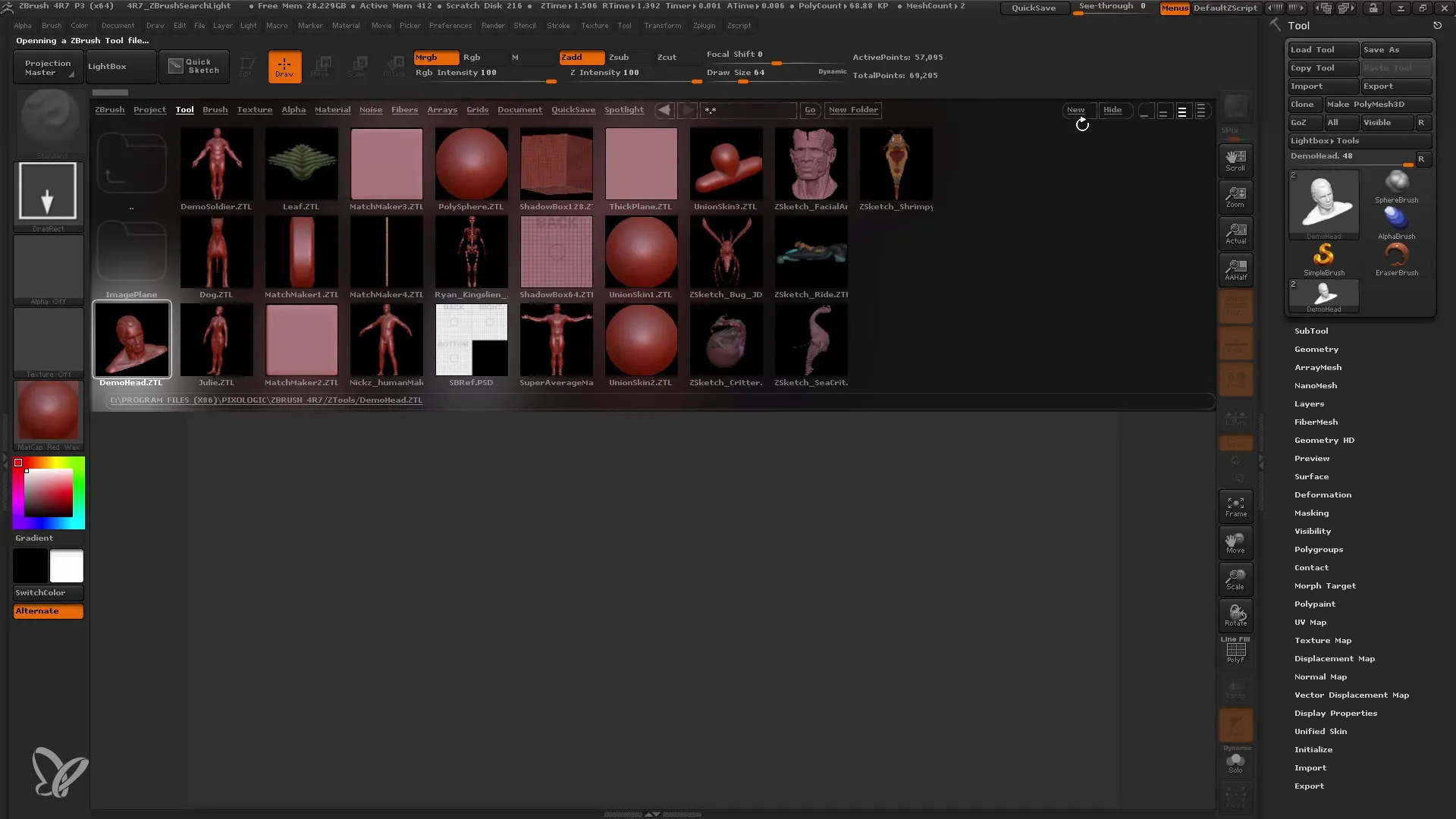
Після того, як ти застосував базовий матеріал, можеш почати розміщувати джерела світла. Через меню світла ти можеш ручним чином переміщати та налаштовувати ці джерела. Експериментуй з різними позиціями, щоб побачити, як світло впливає на поверхню твоєї моделі.
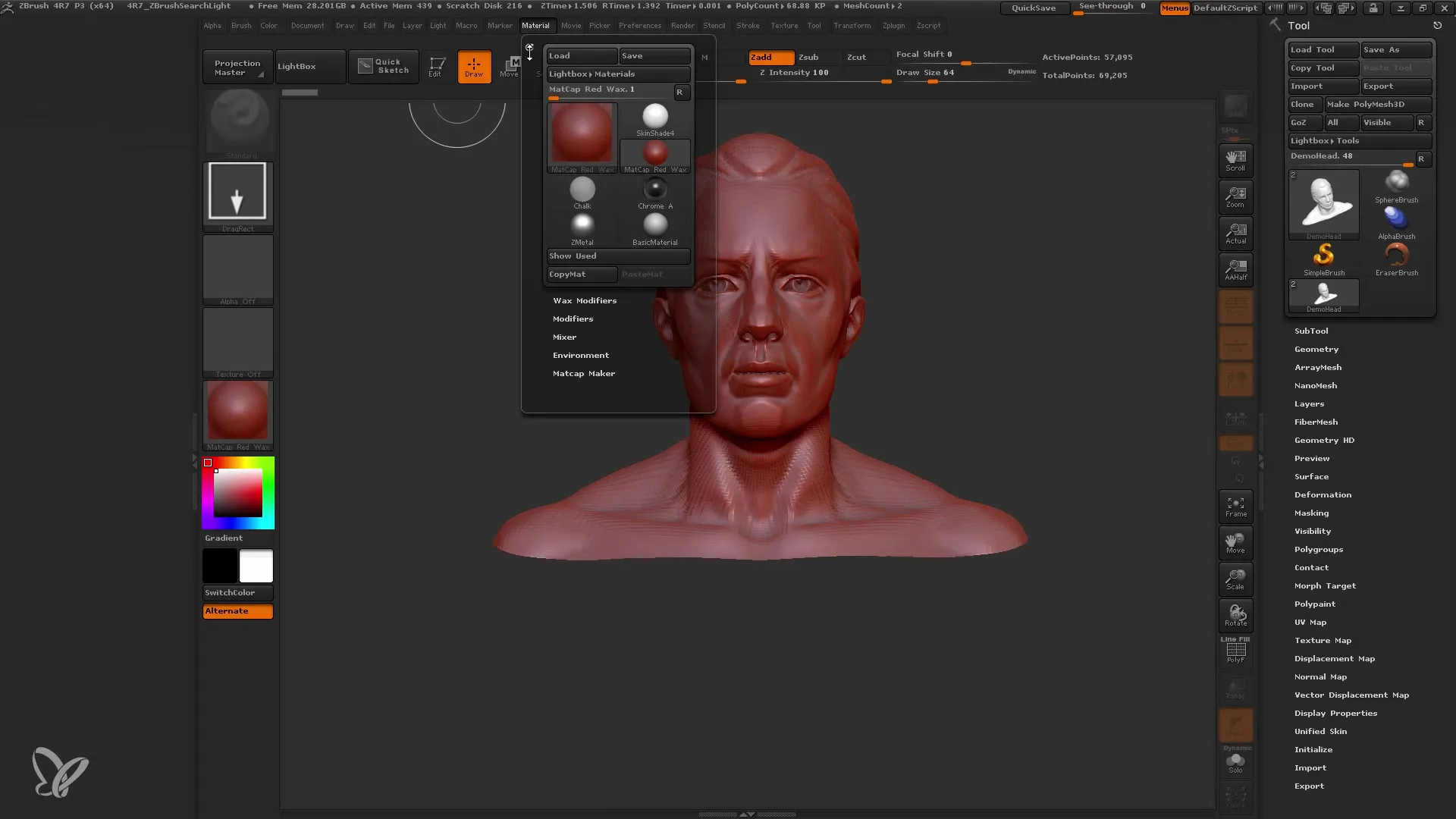
Якщо ти хочеш побачити попередній перегляд освітлення, натисни BPR для найкращого попереднього перегляду. Це дозволить тобі уявити, як виглядатиме остаточне зображення з твоїми поточними налаштуваннями світла.
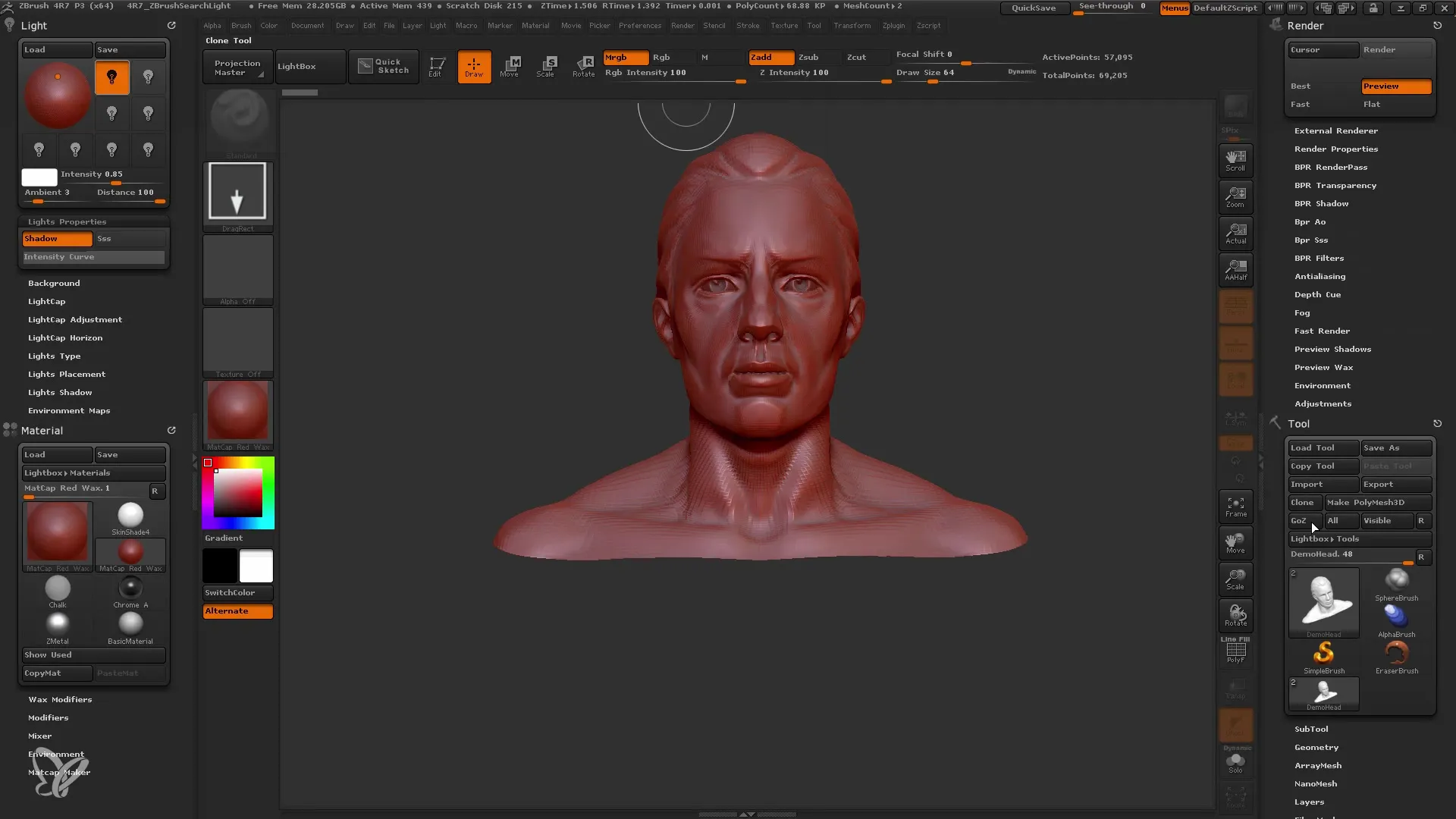
Переконайся, що тінь, яку створює джерело світла, тобі подобається. Високі кути та углі налаштування тіней можуть вплинути на зовнішній вигляд моделі.
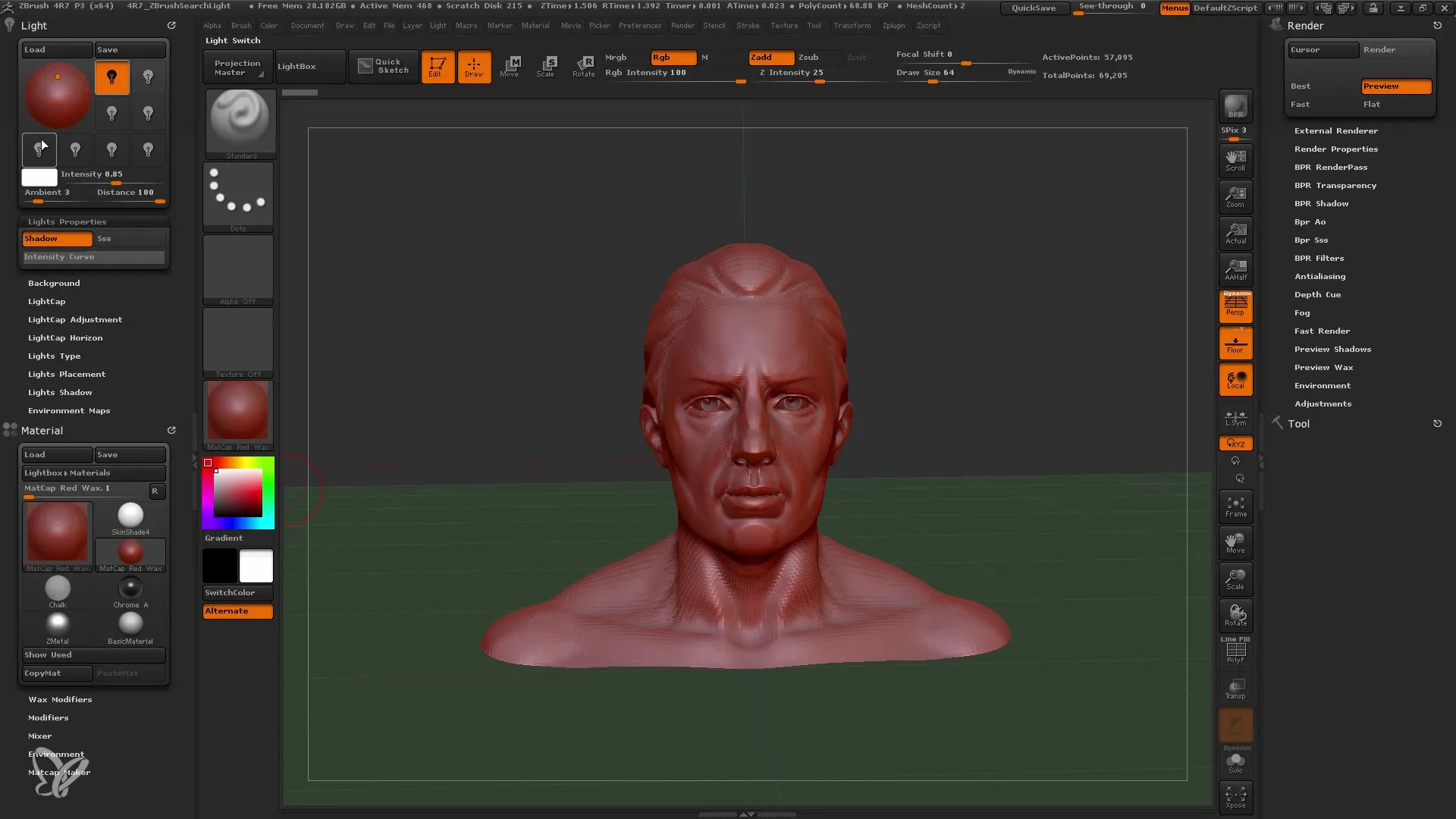
Щоб змінити якість тіней, перейди в меню рендерингу та налаштуй налаштування тіней. Змінюючи кут, можна отримати більш м'які або жорсткі тіні.
Наступним кроком можна додати друге джерело світла. Важливо вибрати нове джерело, клацнувши на нього, коли білий рамка видно в меню світла.
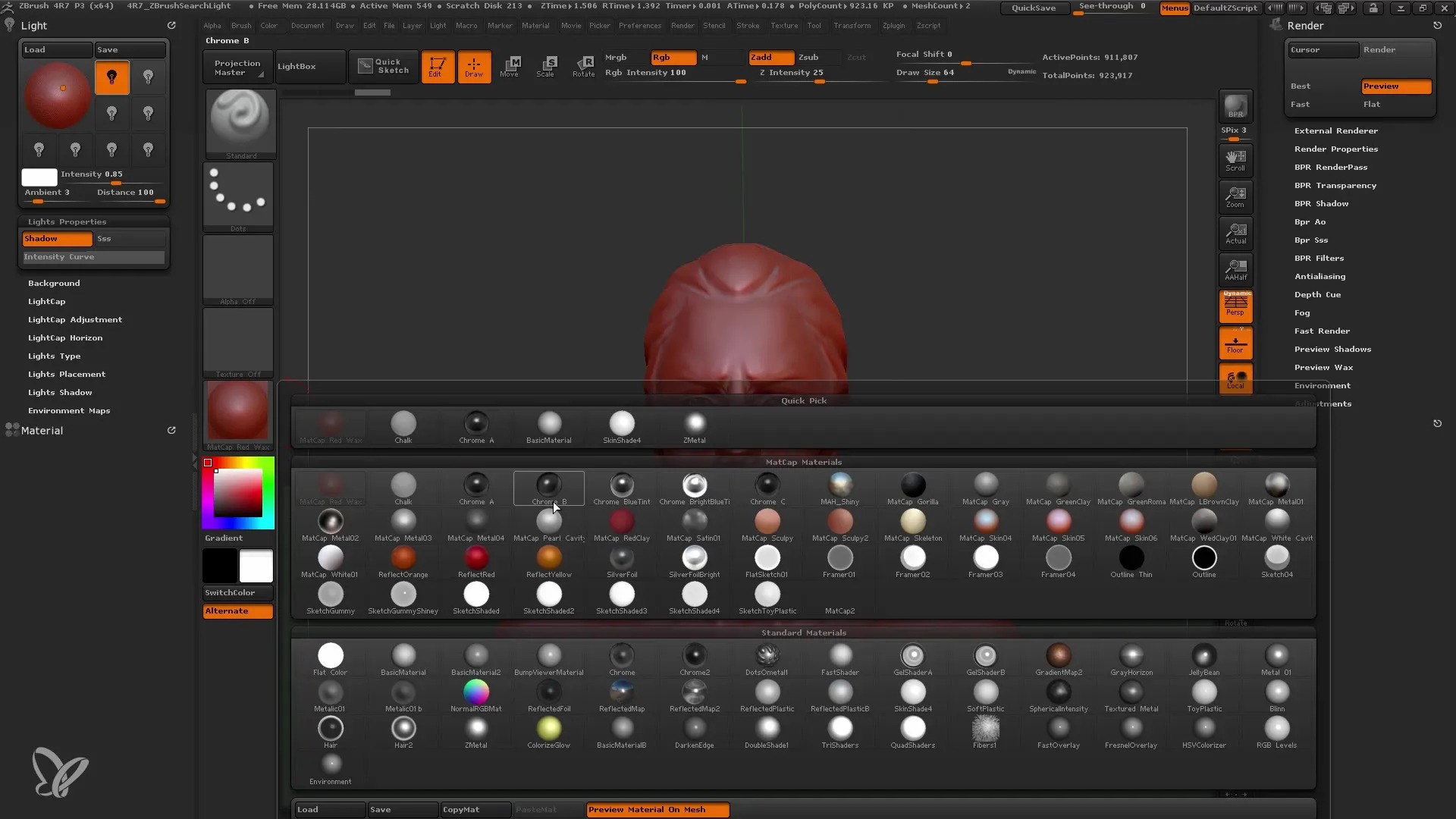
Якщо ти хочеш створити також наповнювальне світло, повертайся до нового джерела світла й задай інший колір – наприклад, прохолодний відтінок – це може надати моделі більше глибини.
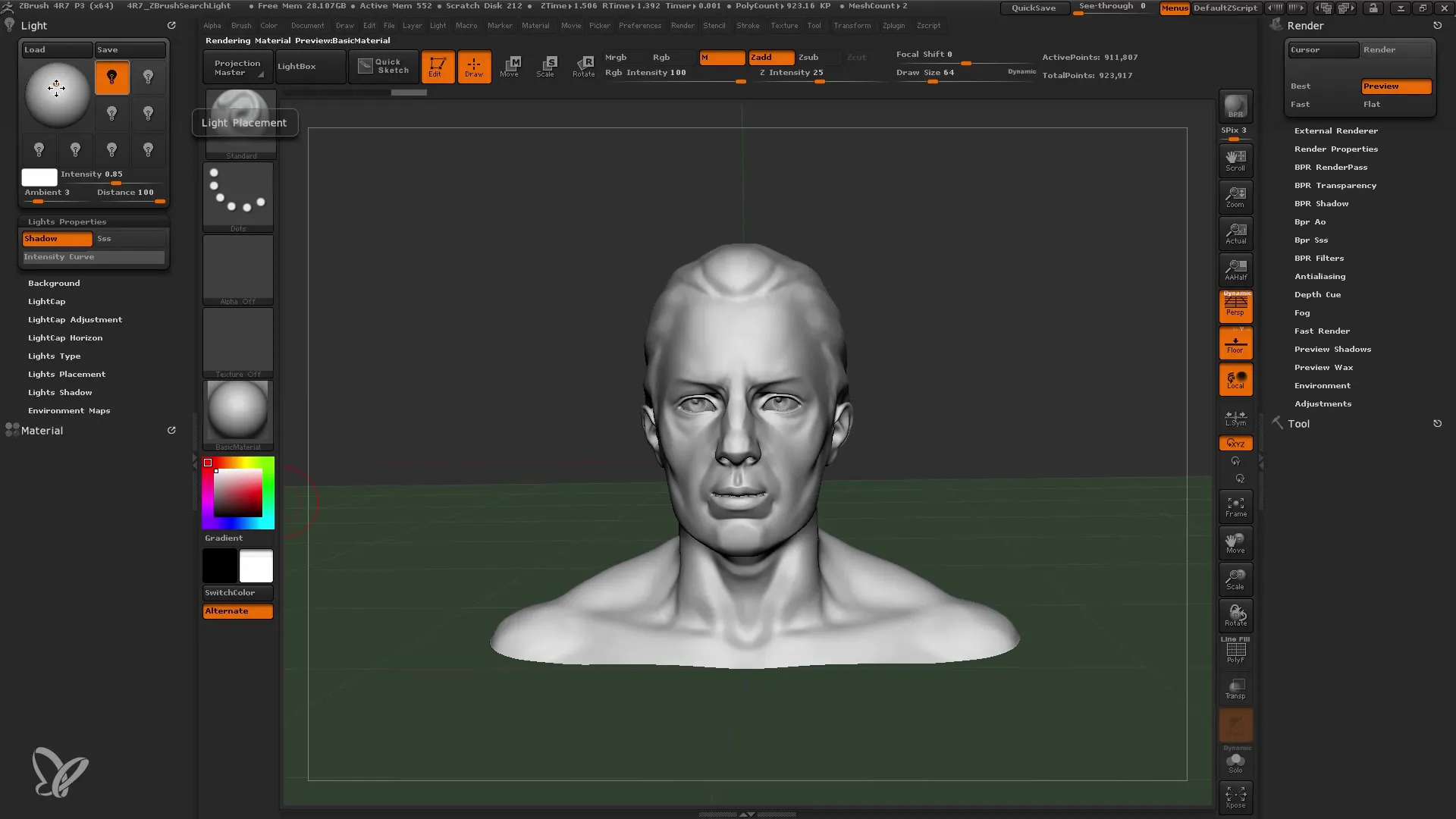
Після цього можна додати третє світло, щоб виділити певні частини моделі. Розмісти це світло під невеликим кутом для отримання цікавих ефектів.
Ще одним важливим моментом є те, що ти можеш переміщувати джерела світла та змінювати їх інтенсивність у будь-який момент. Це дає тобі багато свободи у творчому плануванні дизайну.
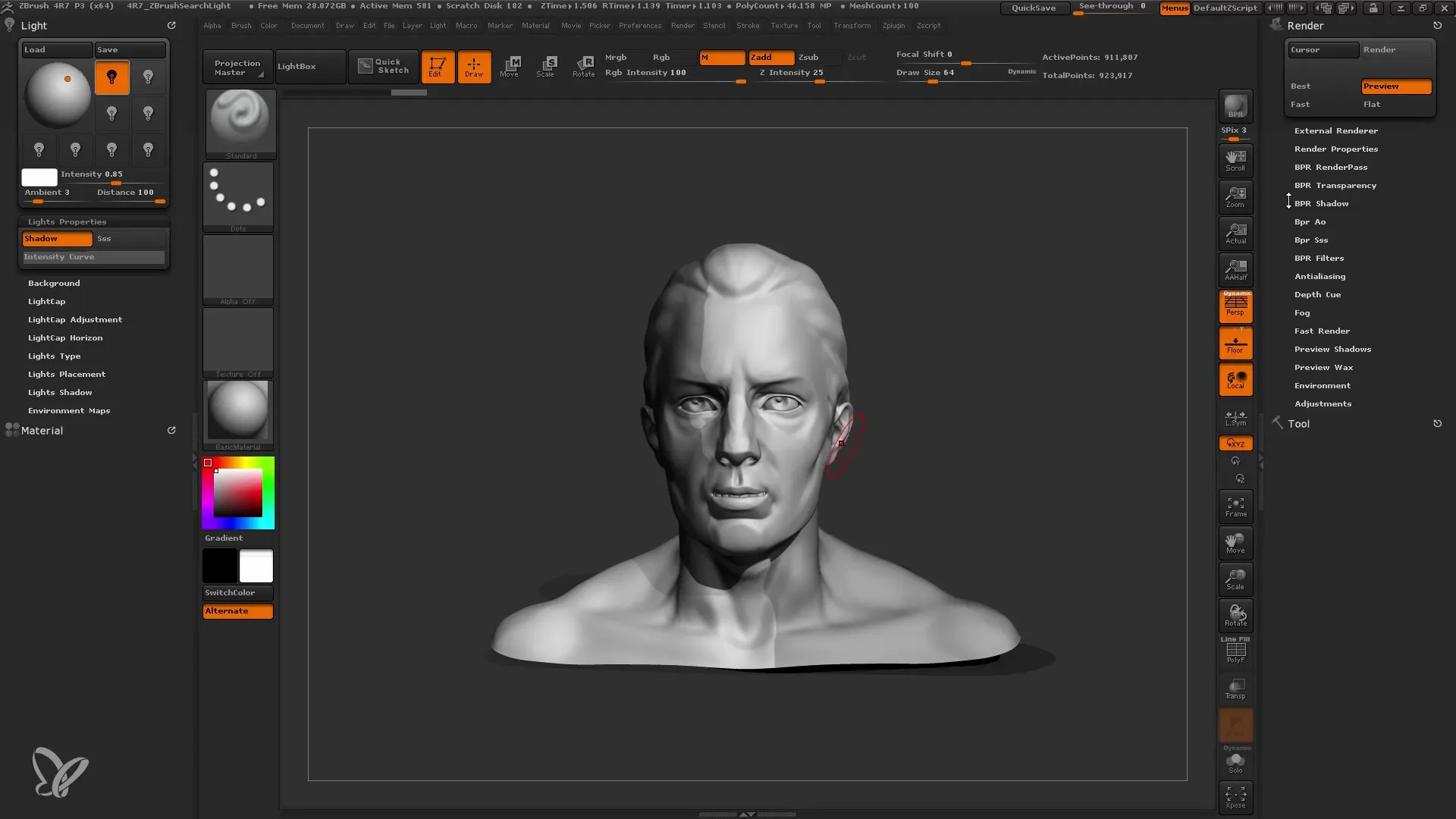
Якщо ти використовуєш дуже сильне кутове світло, переконайся, що встановлення тіней не занадто сильне. Занадто сильне кутове світло може перевершити загальний вигляд моделі та зафарбувати інші джерела світла.
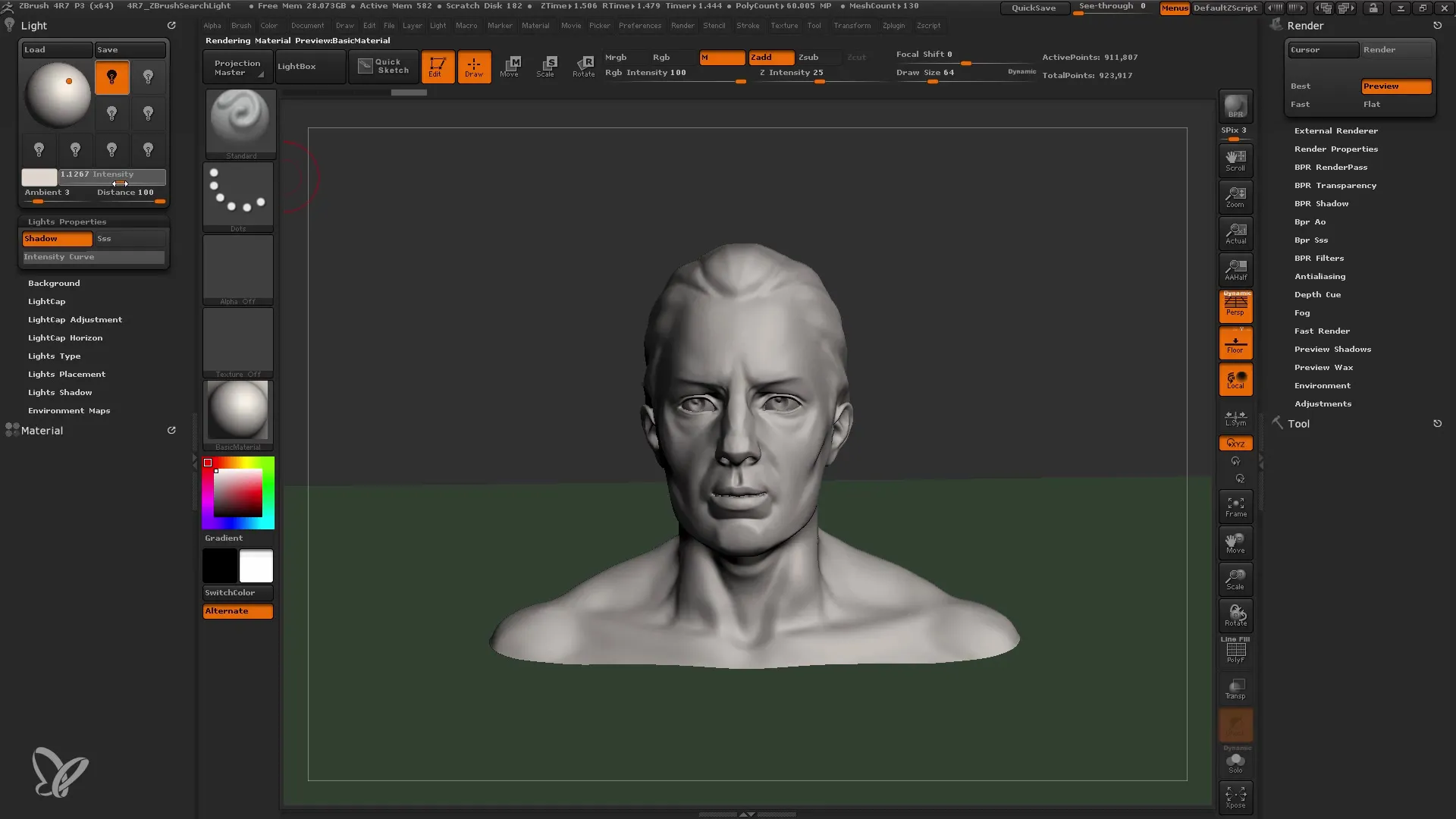
Ти також можеш повністю вимкнути тіні від світел або зменшити їх інтенсивність, щоб досягти збалансованого зовнішнього вигляду.
Якщо все налаштовано, відтвори різні джерела світла на попередньо зазначеному Light Cap, якщо ти хочеш побудувати складну схему освітлення.
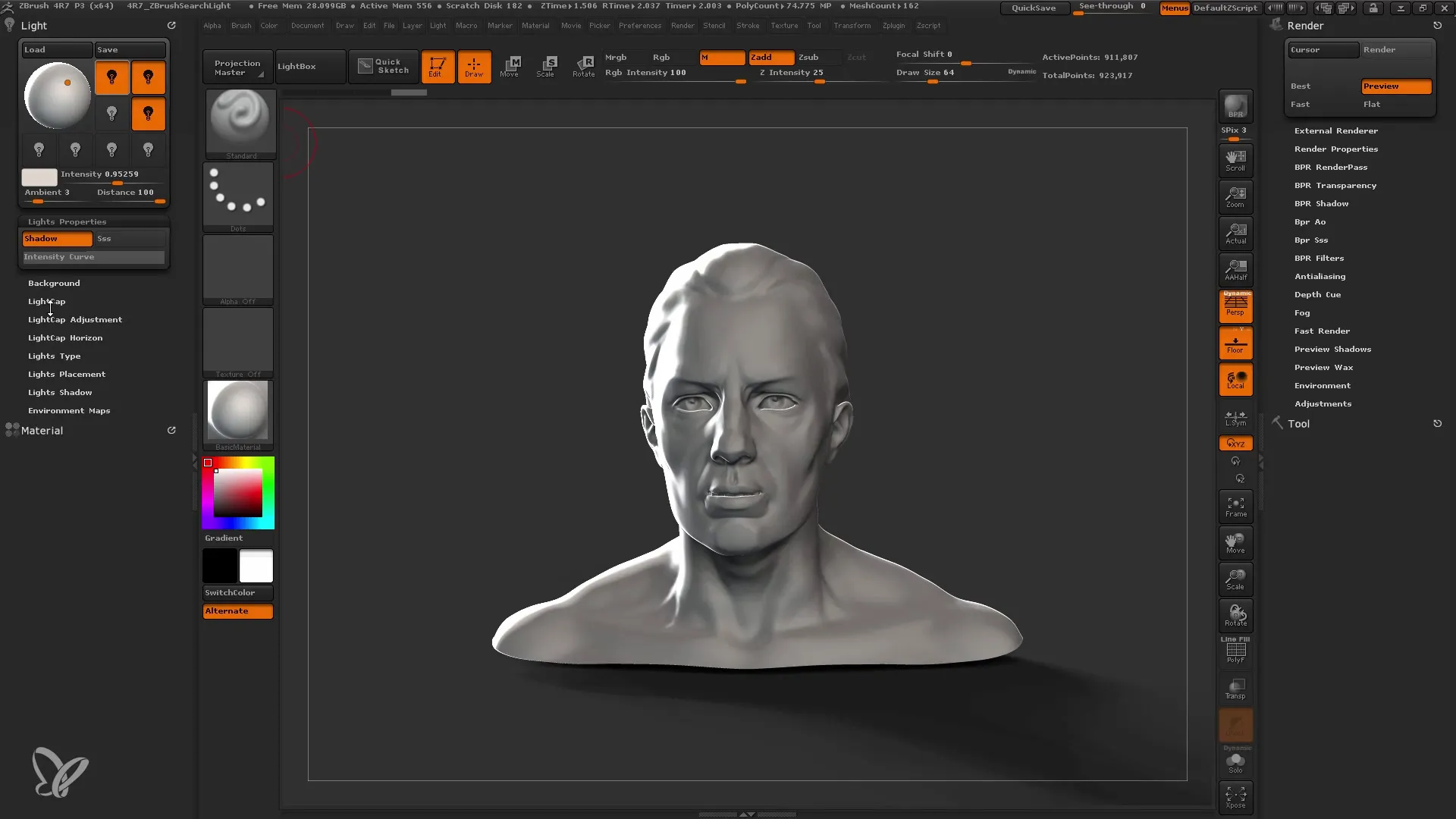
Підсумок
У цьому підручнику ви дізналися, як з цілеспрямовано використовувати стандартну функцію світла в ZBrush, щоб освітлювати ваші моделі. Контроль над світлом та тінями включає у себе вибір джерел світла, їх розміщення та налаштування. Використовуйте ці принципи для створення динамічних та привабливих 3D-представлень.
Часто запитувані питання
Як я можу змінити інтенсивність світла?Ви можете налаштувати інтенсивність у меню світла, переміщуючи регулятор для кожного джерела світла.
Чому моя модель виглядає дивно під певними джерелами світла?Можливо, тіні занадто сильні або джерело світла погано розташоване. Експериментуйте з їхнім розміщенням та інтенсивністю.
Чи можна використовувати кілька джерел світла в одній моделі?Так, ви можете комбінувати кілька джерел світла, щоб різноманітно освітювати ваші моделі.
Як я можу впливати на тіні?Тіні можна маніпулювати в налаштуваннях рендерингу, змінюючи кут і силу тіней.


